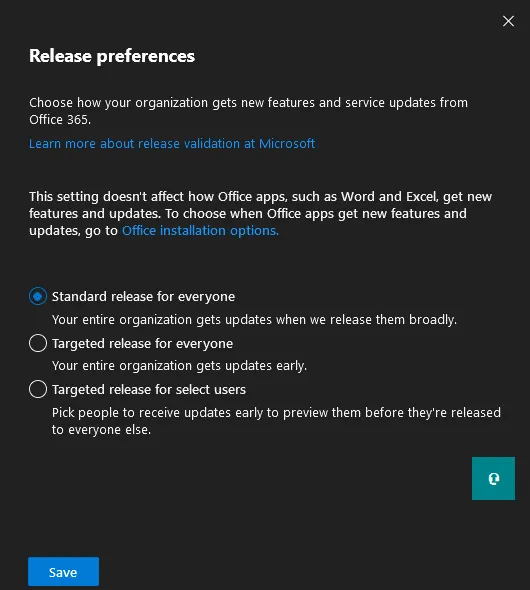Office 365 ist eine Reihe von cloudbasierten Diensten, die beliebte Anwendungen wie Word, Excel, PowerPoint und Outlook umfassen. Alle Office 365-Anwendungen können in einem Webbrowser verwendet werden. Aber Word, Excel, PowerPoint, Outlook und OneNote sind traditionelle Anwendungen, die Sie auf einem Computer mit Windows oder macOS installieren können. Wenn Sie die Webversionen der Office 365-Apps verwenden, verwenden Sie immer die neuesten Versionen mit den neuesten Funktionen. Eigenständige Versionen von Office 365-Apps bieten mehr Komfort und Leistung beim Bearbeiten von Dokumenten, aber Sie müssen möglicherweise nach Updates suchen. Sicherheitslücken können in jeder Anwendung gefunden werden, und Office 365 ist keine Ausnahme.
Sicherheitslücken können von bösartigen Akteuren genutzt werden, um Malware- oder Ransomware-Angriffe auf Ihre Computer zu starten. Microsoft behebt regelmäßig neu entdeckte Sicherheitslücken und fügt sie den Office 365-Softwareupdates hinzu. Deshalb sind Sie besser geschützt, wenn Sie eine aktuelle Office 365-Software verwenden. Dieser Blogbeitrag behandelt die Einstellungen für Office 365-Updates und erklärt, wie Sie diese Einstellungen mithilfe verschiedener Methoden ändern können.
Aktualisierungsoptionen in Office 365-Anwendungen
Wie aktualisiert man Office 365? Schauen wir uns an, wie man die Microsoft Office 365-Anwendungen aktualisiert, die auf einem Computer installiert sind, indem man die Aktualisierungsoptionen in diesen Anwendungen verwendet. Sie müssen eigenständige Anwendungen aus dem Office 365-Suite auf Ihrem Computer installiert haben und ein Office 365-Abonnement besitzen. Stellen Sie sicher, dass der von Ihnen verwendete Abonnementplan eigenständige Office-Anwendungen enthält. Melden Sie sich in einem der Anwendungen bei Office 365 an, indem Sie ein aktives Konto mit der zugewiesenen Lizenz verwenden.
- Öffnen Sie eine der auf Ihrem Computer installierten Office 365-Anwendungen, zum Beispiel Microsoft Word 365.
- In der Menüleiste des Word-Fensters klicken Sie auf Datei.
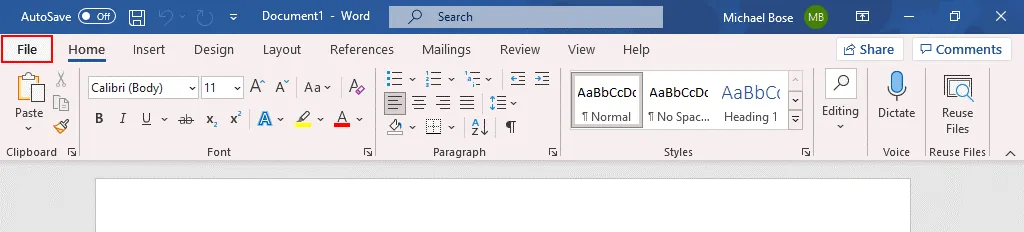
Das Dateimenü öffnet sich. - Klicken Sie auf Konto (Mehr > Konto).
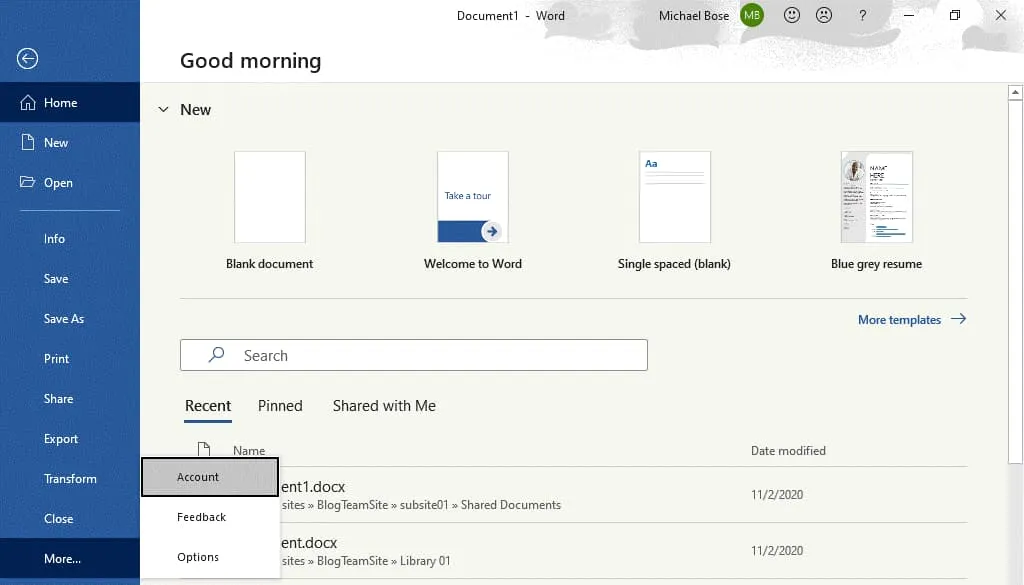
- Das Konto-Fenster öffnet sich. Wir haben uns bereits bei Office 365 angemeldet. Klicken Sie im Abschnitt Office-Updates auf Updateoptionen. In dem sich öffnenden Menü erhalten Sie vier Optionen:
- Jetzt aktualisieren – dies ist die Option, um Microsoft Office jetzt zu aktualisieren.
- Updates deaktivieren – verwenden Sie diese Option, wenn Sie Office-Updates ausschalten möchten.
- Aktualisierungen anzeigen – diese Option öffnet eine Microsoft-Webseite mit Informationen zu Microsoft 365-Updates und jeder Version. Sie können Softwareänderungen im Vergleich zur vorherigen Version überprüfen.
- Über Updates – klicken Sie auf diese Option, um die Beschreibung automatischer Microsoft 365-Updates anzuzeigen.
- Um den Aktualisierungsprozess zu starten, klicken Sie auf Jetzt aktualisieren.
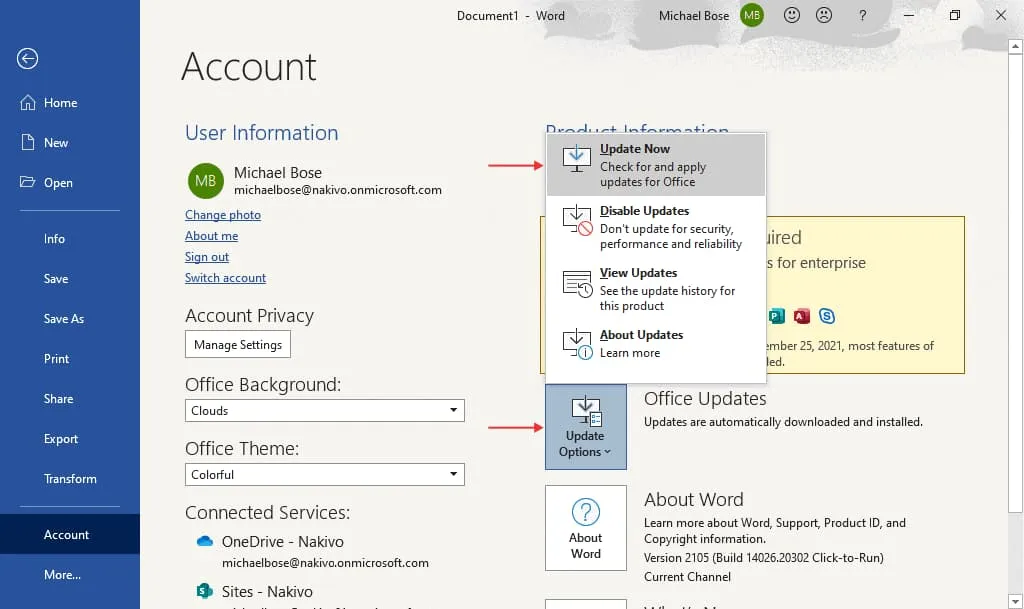
- Zuerst muss Office 365 nach Office-Updates suchen. Wenn Microsoft 365-Updates verfügbar sind, werden sie heruntergeladen und installiert. Während des Updates von Microsoft Office 365 sollten Sie vier Schritte sehen:
- Updates suchen – Die Office 365-Software verbindet sich mit den Microsoft-Servern, um nach Updates zu suchen.
- Office-Updates herunterladen – Microsoft Office-Updates werden auf den Computer heruntergeladen.
- Speichern Sie Ihre Arbeit, bevor Sie fortfahren – Geöffnete Microsoft Office 365-Anwendungen müssen geschlossen werden, um fortzufahren und Updates zu installieren. Speichern Sie Änderungen an offenen Dateien bei Bedarf und klicken Sie auf Fortfahren. Die Office 365-Anwendungen werden geschlossen, nachdem Sie auf Fortfahren geklickt haben.
- Updates anwenden – Heruntergeladene Office 365-Updates werden auf dem Computer installiert.
- Das entsprechende Fenster wird bei jedem Schritt während des Updates von Microsoft Office 365 angezeigt.
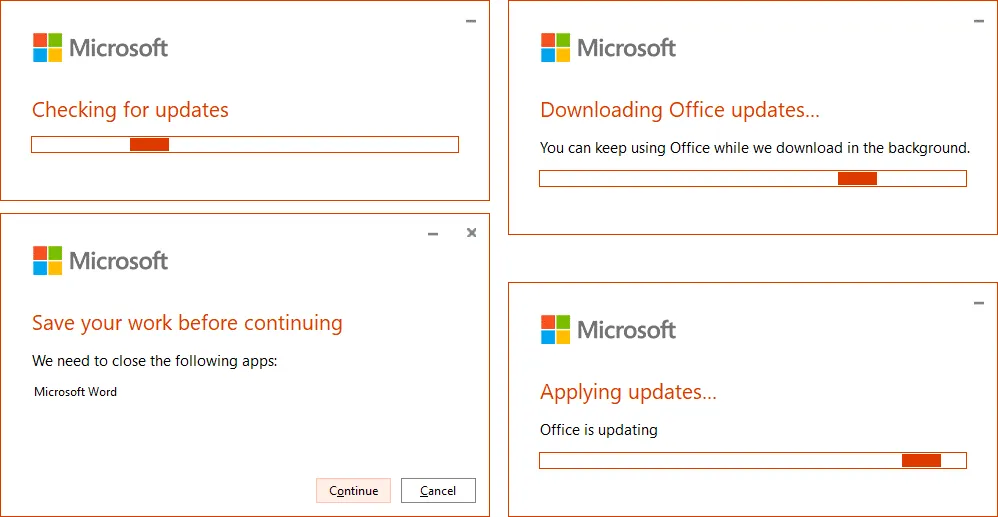
- Sobald das Microsoft 365 Update abgeschlossen ist, sollten Sie die neueste Version von Office 365 auf Ihrem Computer haben. Jetzt können Sie die Office 365 Anwendungen erneut öffnen.
Aktualisierungskanäle
Eine der Office 365 Funktionen ist, dass installierte Office-Anwendungen wie Word, Excel und PowerPoint im Vergleich zu traditionellen Microsoft Office 2019, 2016 usw. häufiger aktualisiert werden. Microsoft bietet mehrere Aktualisierungskanäle für Kunden an. Die Aktualisierungsfrequenz hängt vom ausgewählten Aktualisierungskanal ab. Sie können also kontrollieren, wie oft Aktualisierungen installiert werden sollen, indem Sie den Aktualisierungskanal auswählen. Schauen wir uns die am häufigsten verwendeten Aktualisierungskanäle an.
Semi-Annual Channel. Sicherheitsupdates werden einmal im Monat bereitgestellt. Nicht-Sicherheitsupdates werden zweimal im Jahr bereitgestellt. Neue Funktionen werden im Januar und Juli veröffentlicht. Funktionen, die im Semi-Annual Channel enthalten sind, wurden zuvor im Monthly Channel veröffentlicht. Dieser Kanal ist die Standard-Office 365-Aktualisierungsoption für Office 365 Pro Plus und ist im Allgemeinen die grundlegende Option. Andere Namen für diesen Kanal sind „Broad“ und „Deferred“. Verwenden Sie diesen Kanal, wenn Sie die älteste unterstützte Version länger behalten und häufige Hauptaktualisierungen vermeiden möchten.
Semi-Annual Channel (Targeted). Dieser Aktualisierungskanal ist ähnlich dem Semi-Annual Channel, aber neue Funktionen werden vier Monate früher veröffentlicht – im März und September. Sicherheits- und Nicht-Sicherheitsupdates werden monatlich bereitgestellt. Dieser Kanal wird als Testkanal positioniert, da neue Funktionen früher verfügbar sind.
Monatskanal. Die neuesten Funktionen werden sofort bereitgestellt, sobald sie verfügbar sind. Sicherheits- und Nichtsicherheitsupdates werden monatlich geliefert. Der Monatskanal (auch als aktueller Kanal bekannt) ist die Standardoption für Office 365 Business-Abonnementpläne (wie z. B. Office 365 Business Premium).
Monatskanal (Zielgruppen). Dieser Updatekanal ähnelt dem Monatskanal, jedoch werden Updates etwa eine Woche im Voraus veröffentlicht. Dieser Kanal wurde früher als „Insiders“ -Build bezeichnet und wird jetzt als „Aktueller Kanal-Vorschau“ -Build bezeichnet.
| Channel | Channel name in the configuration |
| Semi-Annual Channel | Channel=“Deferred” |
| Semi-Annual Channel (Targeted) | Channel=“FirstReleaseDeferred” |
| Monthly Channel | Channel=“Current” |
| Monthly Channel (Targeted) | Channel=“FirstReleaseCurrent” |
So überprüfen Sie die Microsoft Office-Version und den Updatekanal?
Sie müssen wissen, wie Sie die Microsoft Office-Version überprüfen, um festzustellen, ob Ihre Office-Anwendungen auf dem neuesten Stand sind.
- Öffnen Sie eine der installierten Office 365-Anwendungen auf Ihrem Computer, z. B. Microsoft Word.
- Klicken Sie auf Datei > Konto und suchen Sie den Abschnitt Über Word.
- Die Versionsnummer, die Build-Nummer und der Updatekanalname werden in diesem Abschnitt angezeigt. In unserem Beispiel verwenden wir Office 365 Version 2108, Build 14326.20404. Der aktuelle Kanal wird verwendet, um Office 365-Updates bereitzustellen.
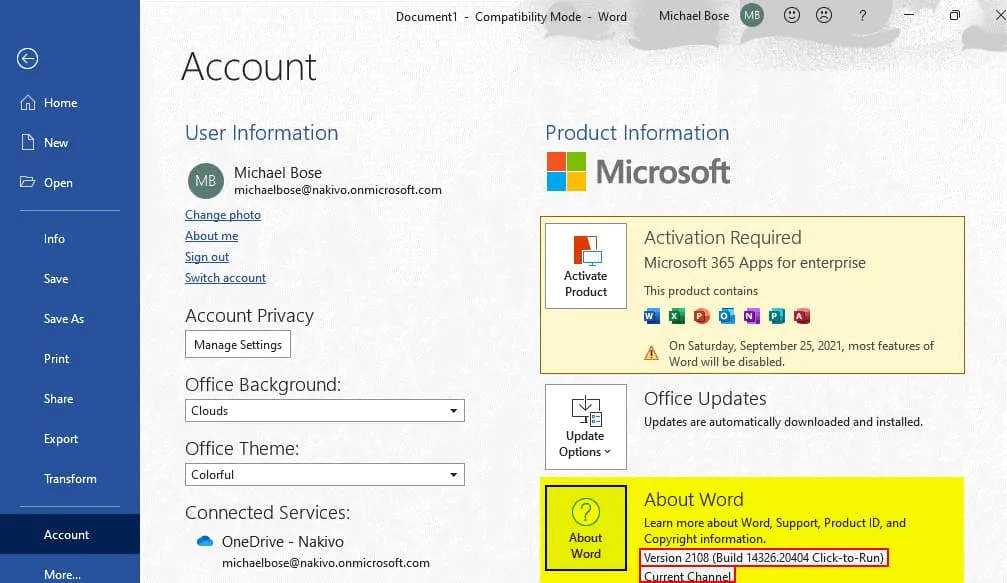
Methoden zum Bearbeiten von Updatekanaloptionen
Es gibt mehrere Methoden, um einen Office 365-Updatekanal zu ändern. Office 365 muss bereits installiert sein, wenn Sie die zweite, dritte und vierte Option verwenden:
- Verwenden Sie die Einstellungen im Office 365-Admincenter
- Verwenden Sie die Eingabeaufforderung auf einem Windows-Rechner, auf dem Office 365-Anwendungen installiert sind
- Bearbeiten Sie die Registrierungseinstellungen in Windows
- Bearbeiten Sie eine Gruppenrichtlinie in Windows
- Verwenden Sie das Office-Bereitstellungstool mit einer benutzerdefinierten Konfiguration
Hinweis: Wenn Sie von einem Kanal mit einer höheren Office 365-Build-Nummer (z. B. Current Channel) zu einem Kanal mit einer niedrigeren Build-Nummer (z. B. Semi-Annual Channel) wechseln, kann das Update (die Menge der heruntergeladenen Daten) größer als üblich sein. Funktionen, die nur in der neueren Version verfügbar sind, werden in diesem Fall entfernt.
Kanalloptionen im Office 365-Admincenter
- Öffnen Sie das Microsoft 365 Admin Center (das früher als Office 365 Admin Center bekannt war) in Ihrem Webbrowser. Sie müssen administrative Berechtigungen für Ihr Office 365-Benutzerkonto haben, um das Admin Center zu verwenden und die Office 365-Updateeinstellungen zu ändern.
- Im Navigationsbereich des Admin Centers gehen Sie zu Einstellungen > Org-Einstellungen.
- Wählen Sie den Dienste-Tab aus und klicken Sie auf Office-Installationsoptionen.

- Das Fenster Office-Installationsoptionen wird angezeigt, und Sie können festlegen, wie oft Benutzer Office 365-Updates in Ihrer Organisation erhalten sollen. Wählen Sie im Tab Funktionsupdates eine der Update-Optionen und den Kanal für die Aktualisierung von Microsoft Office 365 aus:
- Sobald sie verfügbar sind (Aktueller Kanal)
- Einmal im Monat (Monatlicher Enterprise-Kanal)
- Jede sechs Monate (Halbjährlicher Enterprise-Kanal)
- Um die Office 365-Updateeinstellungen zu speichern, klicken Sie auf Speichern.
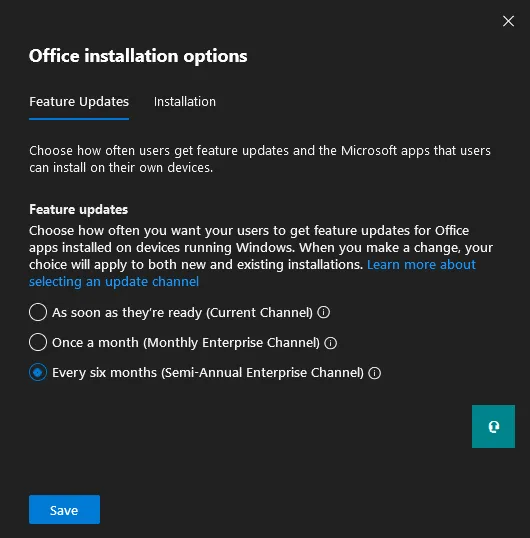
- Sie können auch andere Office 365-Updateoptionen im Admin Center konfigurieren, wie z.B. Office 365-Versionseinstellungen. Gehen Sie im Navigationsbereich zu Einstellungen > Org-Einstellungen und wählen Sie dann den Organisationsprofil-Tab und klicken Sie auf Versionseinstellungen.
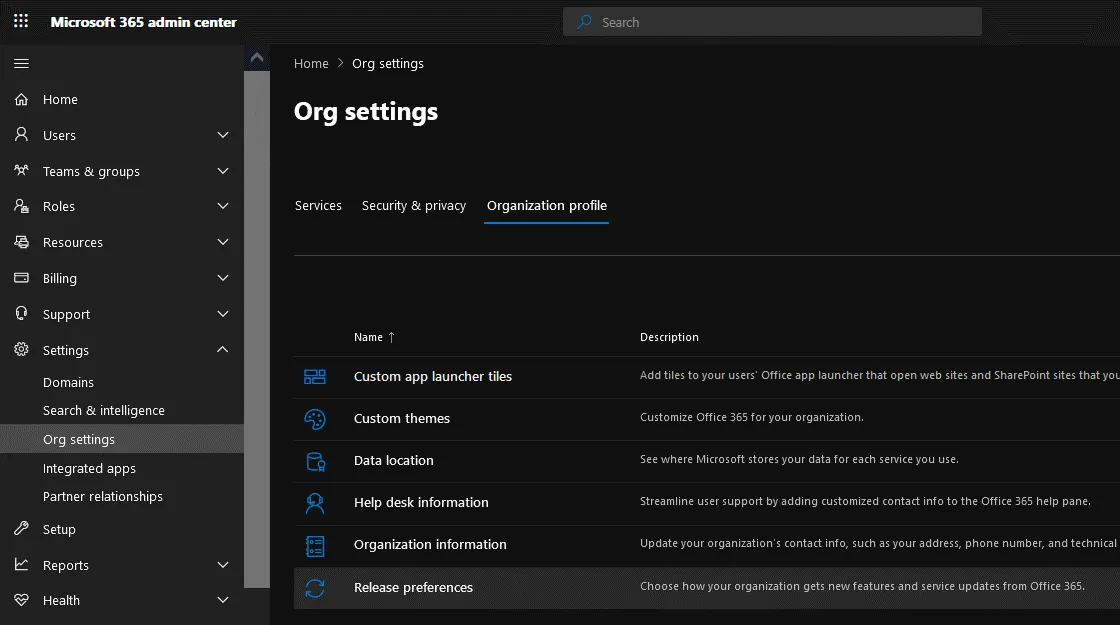
- Das Fenster Versionseinstellungen wird angezeigt.
- Wählen Sie aus, wie Ihre Organisation neue Funktionen und Service-Updates von Office 365 erhält:
- Standardveröffentlichung für alle
- Zielveröffentlichung für alle
- Zielveröffentlichung für ausgewählte Benutzer
Ändern des Office 365-Updatekanals in der Befehlszeile
- Auf einem Computer, auf dem Office 365-Anwendungen installiert sind, öffnen Sie die Befehlszeile als Administrator. Um die Befehlszeile (CMD) zu öffnen, klicken Sie auf Start, geben Sie cmd ein, klicken Sie mit der rechten Maustaste auf die cmd-Verknüpfung und im Kontextmenü auf Als Administrator ausführen.
- Gehe zum Ordner, in dem das benötigte Office 365-Tool liegt:
cd „C:\Program Files\Common Files\Microsoft Shared\ClickToRun“ - Führen Sie den Befehl aus, um den Office 365-Updatekanal zu ändern. In diesem Beispiel ändern wir den Updatekanal von Aktuell auf Halbjährlich:
OfficeC2RClient.exe /changesetting Channel=Deferred - Aktualisieren Sie die Office 365-Updateeinstellungen für den aktuellen Benutzer:
OfficeC2RClient.exe /update user - A window similar to the window displayed when downloading updates appear. Wait until Office 365 is reconfigured and Microsoft Office updates for the selected changes are downloaded and installed.
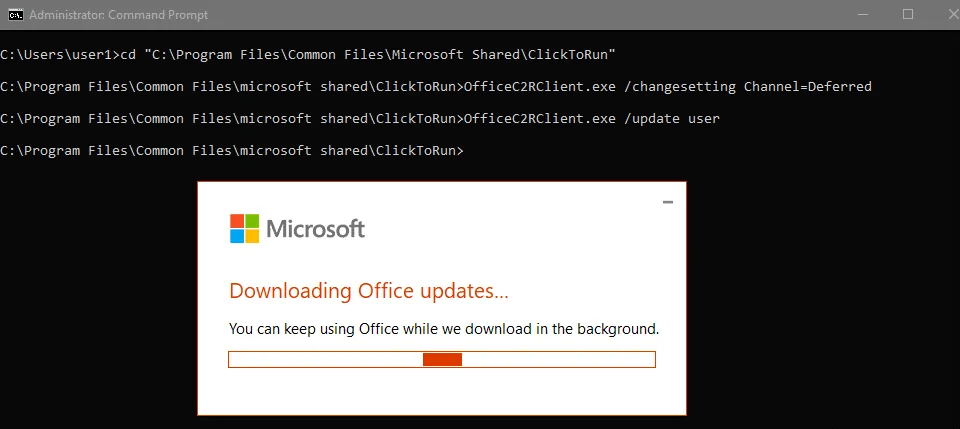
- Der Office 365-Updatekanal wurde erfolgreich geändert.
Die Version von Microsoft Word ist jetzt 2101 (die Version war 2108 vor der Änderung des Kanals). Der Microsoft 365-Updatekanal ist jetzt der Halbjährliche Unternehmenskanal.
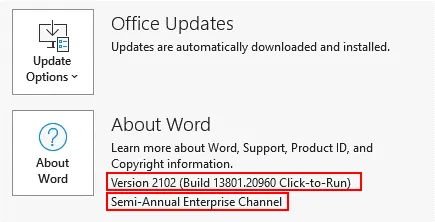
Verwenden des Registrierungseditors
- Öffnen Sie den Registrierungseditor in Windows. Drücken Sie Win+R oder öffnen Sie CMD, geben Sie regedit ein und drücken Sie Enter.
- Wechseln Sie zu HKEY_LOCAL_MACHINE\SOFTWARE\Microsoft\Office\ClickToRun\Configuration
- Finde den Eintrag CDNBaseUrl. Sie können die URL im Datenfeld für den Office 365 Update-Kanal sehen, der jetzt ausgewählt ist.
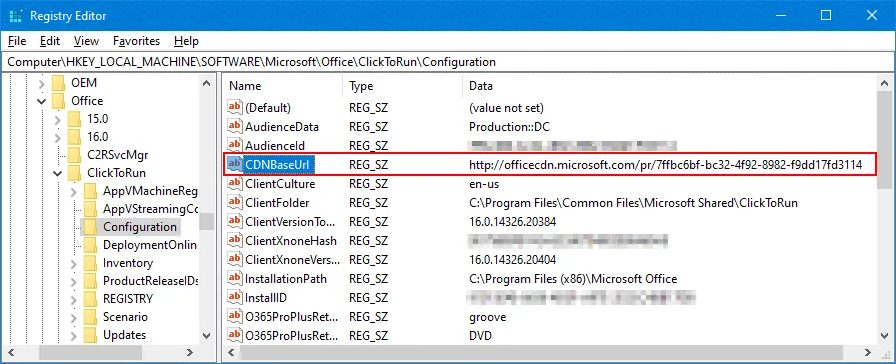
- URLs für verschiedene Office 365 Kanäle sind unten aufgeführt.
- Semi-Annual Channel:
http://officecdn.microsoft.com/pr/7ffbc6bf-bc32-4f92-8982-f9dd17fd3114 - Monthly Channel (Current Channel):
http://officecdn.microsoft.com/pr/492350f6-3a01-4f97-b9c0-c7c6ddf67d60 - Current Channel (Preview):
CDNBaseUrl = http://officecdn.microsoft.com/pr/64256afe-f5d9-4f86-8936-8840a6a4f5be - Semi-Annual Enterprise Channel (Preview):
CDNBaseUrl = http://officecdn.microsoft.com/pr/b8f9b850-328d-4355-9145-c59439a0c4cf - Beta Channel:
CDNBaseUrl = http://officecdn.microsoft.com/pr/5440fd1f-7ecb-4221-8110-145efaa6372f
- Rechtsklicken Sie auf den Eintrag CDNBaseUrl. Im Kontextmenü klicken Sie auf Bearbeiten.
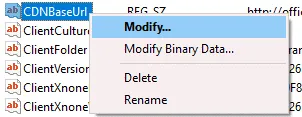
- Im Edit-String geben Sie die neuen Wertdaten ein, die den Office 365 Updatekanal darstellen, den Sie verwenden möchten. In diesem Beispiel ändern wir den Semi-Annual Channel in den Monthly Channel (Current Channel) und fügen die URL ein: http://officecdn.microsoft.com/pr/492350f6-3a01-4f97-b9c0-c7c6ddf67d60
- Klicken Sie auf OK, um die Einstellungen zu speichern.
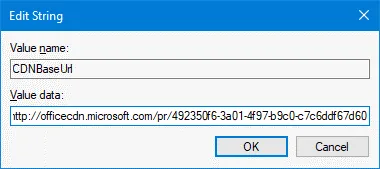
- Der neue Wert ist gesetzt.

Jetzt können Sie Office 365 aktualisieren, indem Sie den aktualisierten Kanal verwenden, den Sie in der letzten Konfiguration ausgewählt haben.
- Öffnen Sie eine der auf Ihrem Computer installierten Office 365-Anwendungen, z. B. Microsoft Word. Gehen Sie zu Datei > Konto > Updateoptionen > Jetzt aktualisieren, um das Update zu starten.
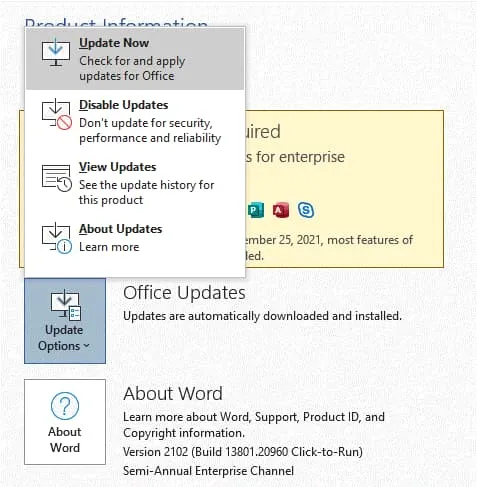
- Nach Abschluss des Office 365-Updates können Sie die Produktversion und den Kanalnamen überprüfen. Jetzt haben wir Office 365 Version 2108 (Build 14326.20404) und der Current Channel wird für Updates verwendet. Die neueste Office 365-Version für den ausgewählten Kanal ist installiert.
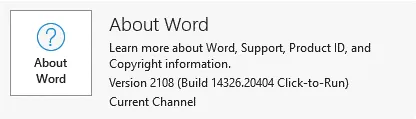
Verwendung des Gruppenrichtlinien-Editors
In Taskplaner stellen Sie sicher, dass die Aufgabe Office Automatic Updates 2.0 aktiviert ist. Diese Aufgabe ist erforderlich, um automatische Updates für Office 365 auszuführen. Die Aufgabe erkennt Änderungen in der Richtlinie und aktualisiert den ausgewählten Kanal in der Konfiguration.
- Um den Windows Taskplaner zu öffnen, klicken Sie auf Win+R, geben Sie taskschd.msc ein und klicken Sie auf Enter. Alternativ können Sie die entsprechende Verknüpfung im Startmenü oder in der Systemsteuerung finden.
- Gehen Sie zu Taskplaner-Bibliothek > Microsoft > Office und finden Sie Office Automatic Updates 2.0.
- In unserem Beispiel ist alles in Ordnung, die Aufgabe ist vorhanden. Jetzt können wir eine Gruppenrichtlinie konfigurieren, um einen Kanal für Office 365-Updates auszuwählen.
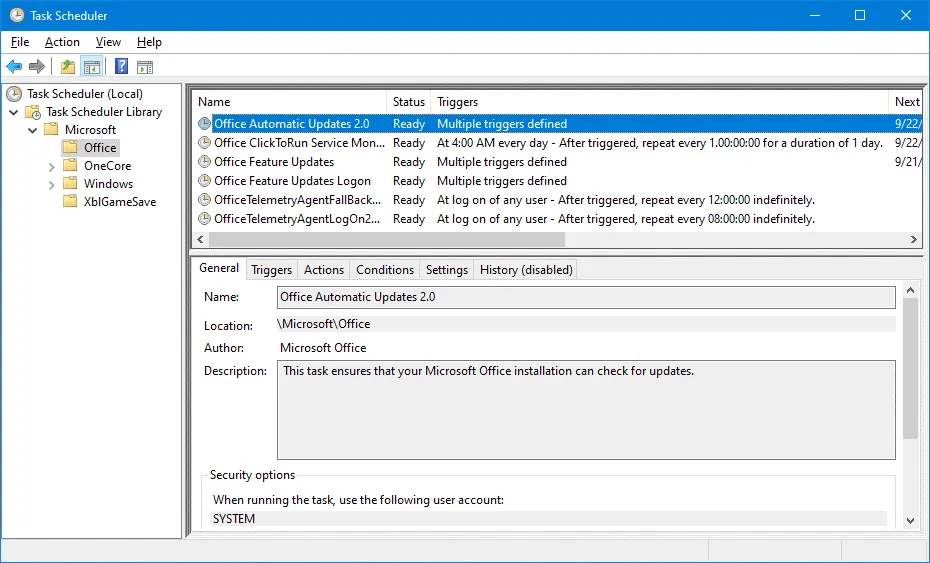
- Um den Gruppenrichtlinien-Editor unter Windows zu öffnen, klicken Sie auf Win+R, geben Sie gpedit.msc in das Ausführen-Fenster ein und klicken Sie auf Eingabe.
- Die benötigte administrative Vorlage fehlt. Es gibt keinen Microsoft Office-Ordner, der die benötigten Richtlinien im Ordner Administrative Vorlagen enthält. Aus diesem Grund müssen wir die erforderliche administrative Vorlage hinzufügen, um Office 365-Update-Richtlinien zu bearbeiten.
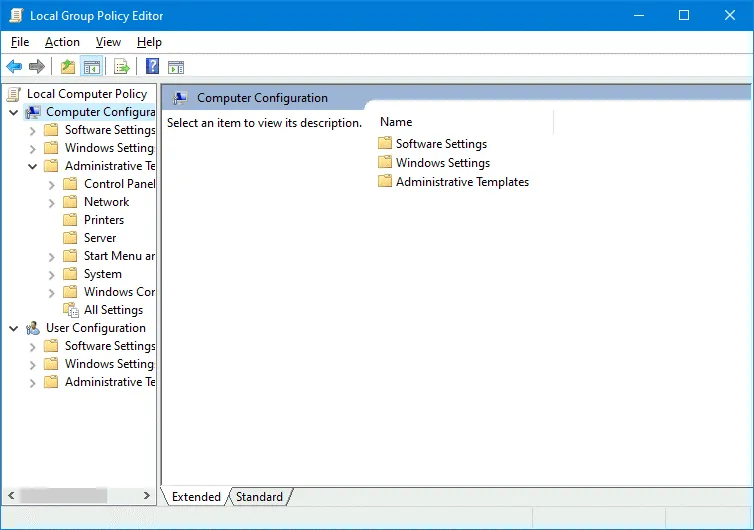
- Sie können den Gruppenrichtlinien-Editor vorerst schließen, während Sie die fehlenden administrativen Vorlagen hinzufügen.
- Laden Sie die administrativen Vorlagendateien für Office 365 über diesen Link herunter:
https://www.microsoft.com/en-us/download/details.aspx?id=49030
Je nach installierter Version von Office 365 auf Ihrem Windows-Computer wählen Sie die 32-Bit- oder 64-Bit-Version aus. Wir verwenden die 64-Bit-Version. - Führen Sie die heruntergeladene Datei aus:
admintemplates_x64_5224-1000_en-us.exe - Definieren Sie das Verzeichnis, in das die Dateien extrahiert werden sollen, zum Beispiel C:\temp\o365+\
- ADMX-Dateien werden in das ausgewählte Verzeichnis extrahiert. ADMX-Dateien sind Windows-Administrationsvorlagendateien, die verwendet werden, um Einstellungen zu konfigurieren, indem Registrierungseinträge geändert werden. ADMX-Dateien sind XML-basierte Dateien, die in einem Editor erstellt und bearbeitet werden können, der das XML-Format unterstützt. Hinweis: Die ADM-Erweiterung wurde ab Windows Vista und Windows Server 2008 in ADMX geändert.
- Überprüfen Sie das admx-Unterverzeichnis im Verzeichnis, in das Sie die Dateien extrahiert haben (C:\temp\o365+\admx in unserem Fall). Es gibt Unterverzeichnisse für verschiedene Sprachen. Wir verwenden Englisch und benötigen auch Dateien im en-us-Verzeichnis.
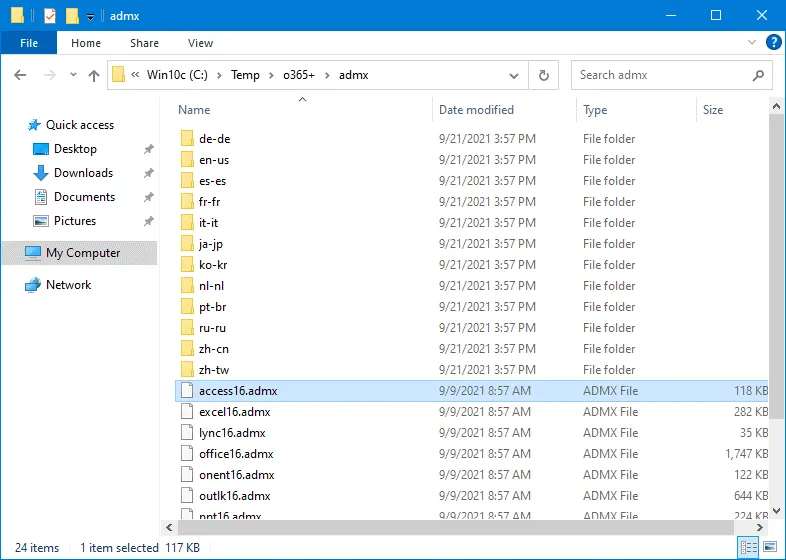
- Windows-Administrationsvorlagendateien (ADMX-Dateien) werden in C:\Windows\PolicyDefinitions\ gespeichert, wobei C:\Windows\ das Standard-Windows-Installationsverzeichnis ist. Dieser Pfad kann als %systemroot%\PolicyDefinitions\ für jeden Namen des Verzeichnisses definiert werden, in dem Windows installiert ist.
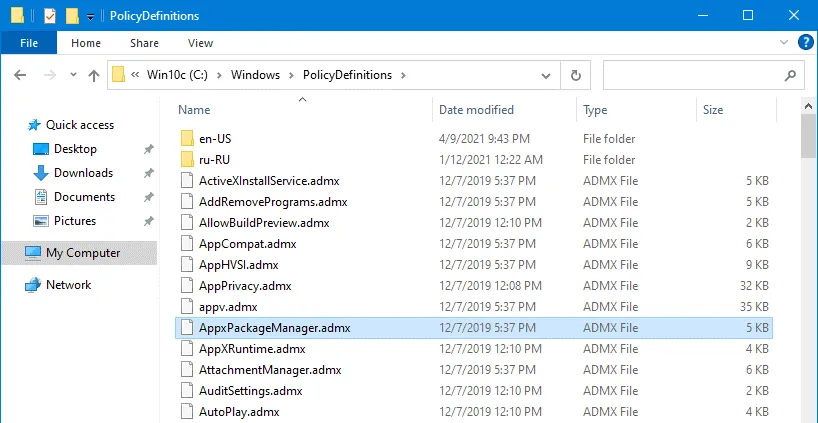
- Um administrative Vorlagen hinzuzufügen, sollten Sie die entsprechenden ADMX-Dateien in %systemroot%\PolicyDefinitions\ kopieren, was ein Systemordner ist. Im Screenshot unten sehen Sie den Inhalt von C:\Windows\PolicyDefinitions\. Wir kopieren die extrahierten Dateien von C:\temp\o365+\admx\ und C:\temp\o365+\admx\en-us\ entsprechend nach C:\Windows\PolicyDefinitions\ und C:\Windows\PolicyDefinitions\en-us\.
- Führen Sie gpedit.msc aus und öffnen Sie erneut den Windows-Gruppenrichtlinien-Editor.
Jetzt sind die benötigten Vorlagen verfügbar. - Gehen Sie zu Computerkonfiguration\Administrative Vorlagen\Microsoft Office 2016 (Computer)\Updates.
- Doppelklicken Sie auf die Einstellung Updatekanal.
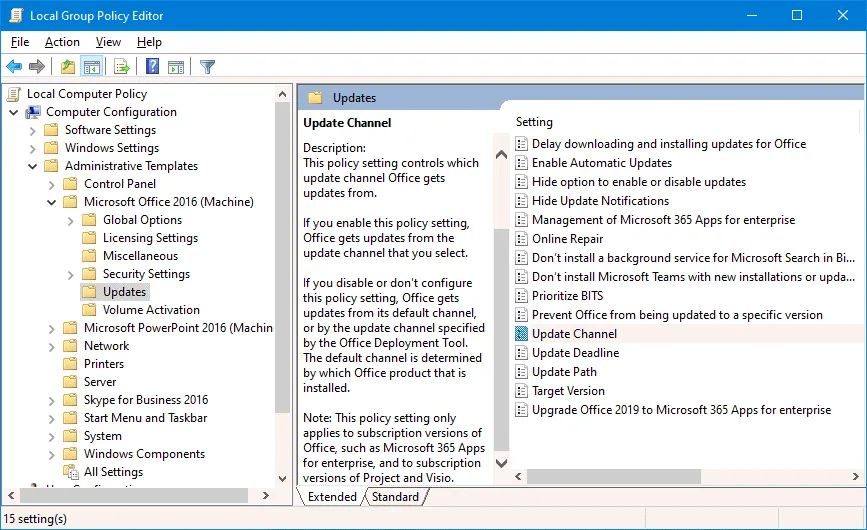
- Wählen Sie im Fenster für die Einstellung Updatekanal die Option Aktiviert aus. Wählen Sie dann den benötigten Kanalnamen in der Dropdown-Liste aus (zum Beispiel, Aktueller Kanal). Klicken Sie auf OK, um die Konfiguration zu speichern und das Fenster zu schließen.
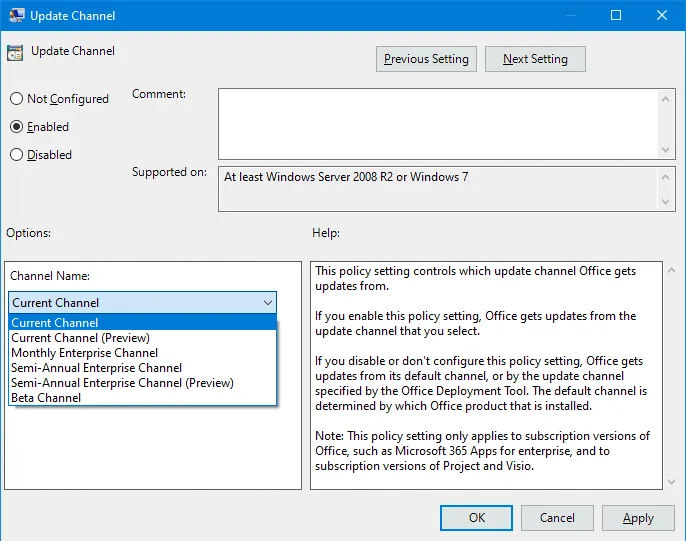
- Wenn Sie die Gruppenrichtlinieneinstellungen sofort aktualisieren möchten, einschließlich der Office 365-Updateeinstellungen, führen Sie den Befehl in der Befehlszeile aus:
gpupdate
Standardmäßig sollte eine Richtlinie alle 90 Minuten automatisch aktualisiert werden. Die Aufgabe Office Automatic Update 2.0 sollte nach dem Aktualisieren der Richtlinie und dem Ausführen von gpupdate ausgeführt werden, damit die Änderungen wirksam werden.
Verwenden des Office-Bereitstellungstools
Die Verwendung des Office-Bereitstellungstools wurde im Blog-Beitrag zu Office 365 ProPlus und der Konfiguration für Remotedesktop erläutert. Das Tool wird verwendet, um die Office 365-Installation mit benutzerdefinierten Parametern zu starten. Um den Office 365-Updatekanal zu definieren, laden Sie das Tool herunter und extrahieren es. Bearbeiten oder fügen Sie dann den folgenden Abschnitt zur XML-Konfigurationsdatei hinzu:
<Konfiguration>
<Updates Channel=”MonthlyEnterprise” />
</Konfiguration>
Definieren Sie den Office 365-Updatekanal wie folgt:
<Updates Channel=”Current” />
oder
<Updates Channel=” Channel=”Deferred” />
Sie können jeden unterstützten Updatekanal definieren. Speichern Sie die XML-Konfigurationsdatei und bereitstellen Sie Office 365.
Die Konfiguration des Office 365 Update-Kanals, die über die Gruppenrichtlinie festgelegt ist (wie im vorherigen Abschnitt erklärt), hat eine höhere Priorität als die Konfiguration für das Office-Bereitstellungstool. Stellen Sie sicher, dass der Update-Kanal nicht in der Gruppenrichtlinie festgelegt ist, um den Update-Kanal mit dem Office-Bereitstellungstool zu konfigurieren.
Abschluss
Office 365-Updates ermöglichen es Ihnen, stets aktuelle Anwendungen mit Fehlerbehebungen und neuen Funktionen zu haben. Sie können die Update-Optionen je nach Bedarf anpassen und die Häufigkeit der Update-Installationen festlegen. Hierfür werden verschiedene Office 365 Update-Kanäle verwendet. Es können mehrere Methoden verwendet werden, um den Update-Kanal festzulegen. Office 365-Updates beheben Sicherheitslücken, die als potenzielle Bedrohung für Ihre Daten angesehen werden können.
Deshalb wird empfohlen, dass Sie Ihre Daten sichern. NAKIVO Backup & Replication ist eine universelle Datensicherungslösung, die Office 365-Backups unterstützt und physische sowie virtuelle Maschinen schützen kann.
Source:
https://www.nakivo.com/blog/a-guide-to-running-automatic-and-manual-office-365-updates/